כיצד לצייר על סרטונים ולהוסיף את המגע היצירתי שלך
ציור על סרטונים יכול להוסיף שכבה חדשה של יצירתיות ותקשורת לתוכן שלך. האם אי פעם חשבת לרצות להעלות את הציורים שלך ישירות לסרטונים? זה אפשרי! בין אם אתה משתמש באפליקציות בטלפון או בתוכנת מחשב, לצייר על סרטונים זה כמו לתת להם מגע אישי שכולו שלך. מאמר זה ינחה אותך איך לצייר על סרטונים ללא טרחה. האם אתה מתרגש ללמוד? בוא נחקור איך אתה יכול לעשות את זה!
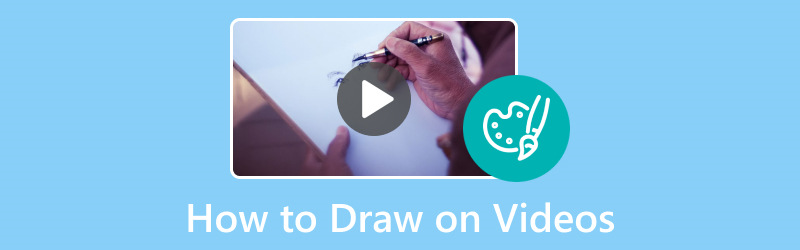
תוכן הדף
חלק 1. הדרך הטובה ביותר לצייר בסרטונים
תאר לעצמך שאתה טוב בציור על מסך המחשב שלך ורוצה להראות לאחרים איך אתה עושה את זה. זה המקום שבו מקליט מסך Vidmore בא שימושי! זה כמו כלי ייחודי שלוכד את כל מה שאתה עושה על המסך שלך, בדיוק כמו צילום וידאו של תהליך הציור שלך. עם Vidmore Video Converter, אתה יכול להקליט את כל המהלכים שלך על מסך המחשב, כמו סרט של הרפתקת הציור שלך. זה סופר קל לשימוש. אתה לוחץ על כפתור, והוא מתחיל להקליט את כל מה שאתה עושה על המסך שלך. בקיצור, Vidmore Screen Recorder הוא כמו מצלמה למסך המחשב שלך.
כדי ללמוד כיצד לצייר סרטונים באמצעות מקליט מסך Vidmore, סמוך על השלבים המסופקים:
שלב 1. התחל בהורדה והתקנה של Vidmore Screen Recorder מהאתר הרשמי. לאחר ההתקנה, המשך להפעיל את התוכנית כדי להתחיל.
שלב 2. לאחר פתיחת התוכנית, תראה אפשרויות שונות להקלטה. אנא בחר את רשם וידיאו מאפשרויות ההקלטה המוצגות לפי הצורך שלך.
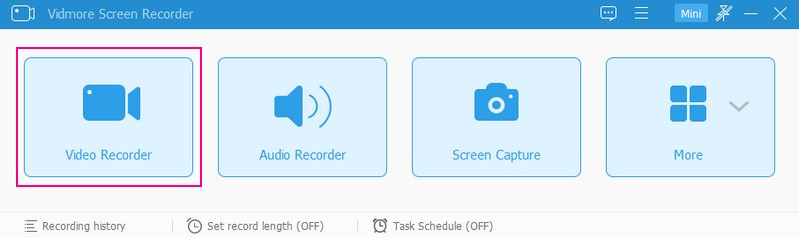
שלב 3. לפני שתתחיל להקליט, עליך להגדיר כמה הגדרות. הוא כולל בחירת אזור ההקלטה, הפעלת המצלמה, בחירת מקורות שמע, כגון צליל מערכת ומיקרופון, והגדרת העדפות נוספות.
לְמַתֵג תצוגה 1 כדי להעניק לך גישה לאזור ההקלטה הרצוי. אתה יכול לבחור מסך מלא או מצב מותאם אישית. הפעל את מצלמת אינטרנט אם אתה רוצה לכסות את הפנים שלך בזמן ההקלטה. לבסוף, בחר אם להקליט את סאונד מערכת אוֹ מִיקרוֹפוֹן. לאחר הסדר, לחץ על כפתור REC כדי להתחיל את ההקלטה.
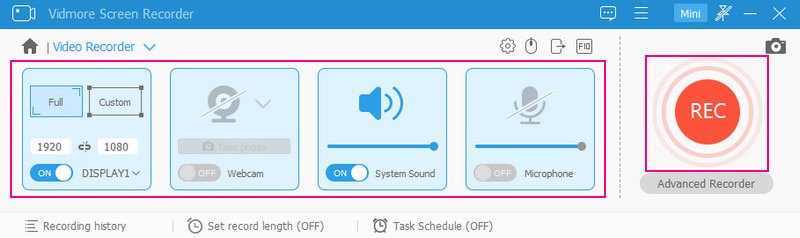
שלב 4. ברגע שההקלטה מתמשכת, אתה יכול להשהות את ההקלטה על ידי לחיצה על הַפסָקָה לַחְצָן. ברגע שתרצה להמשיך שוב, לחץ על לְשַׂחֵק לַחְצָן.
כדי לצייר על הסרטון שלך בזמן ההקלטה, לחץ על צִיוּר כפתור, ותראה את כלי הציור השונים. הוא מכיל אפשרויות לצייר צורות, קווים, חיצים, הוספת טקסט, הדגשת אזורים ועוד. אנא בחר את כלי הציור שבהם ברצונך להשתמש והחל אותם על אזור ההקלטה.
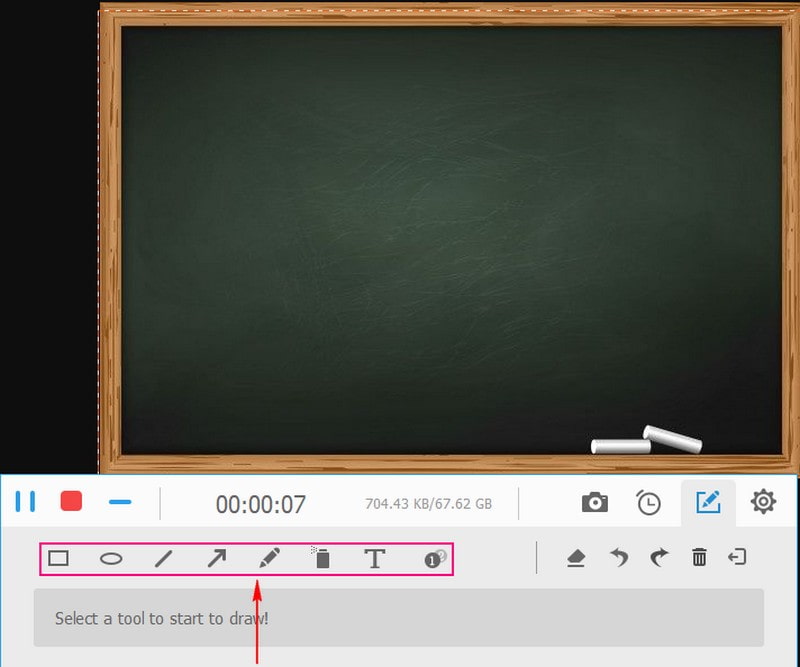
שלב 5. לאחר שתסיים לשים ציורים על הסרטון שלך, לחץ על תפסיק כפתור באדום. לאחר מכן, תוכל לצפות בהקלטה שלך במסך התצוגה המקדימה. אם אתה מרוצה מההקלטה שלך, לחץ על להציל לחצן, והסרטון שלך עם ציורים יישמר בכונן המקומי שלך.
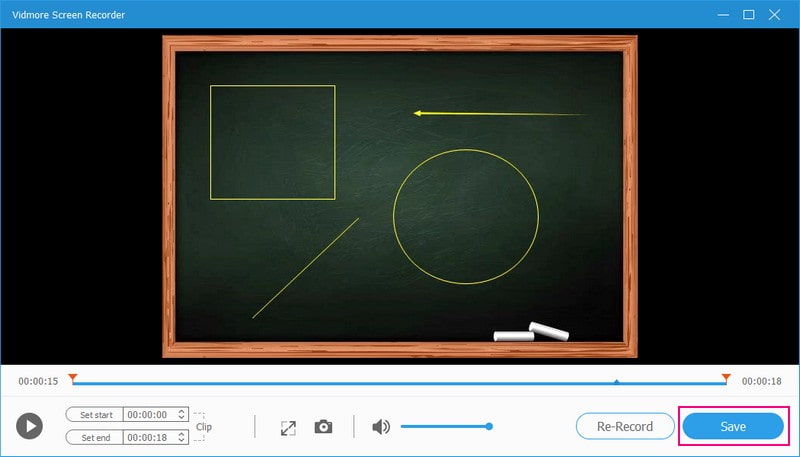
חלק 2. איך לצייר על סרטון באייפון ובאנדרואיד
Videoshop היא אפליקציית אייפון ואנדרואיד פנטסטית המאפשרת לך להביא את האמן הפנימי שלך ולהוסיף את הציורים שלך לסרטונים. זה מאפשר לך לצייר ולשרבט ישירות על הסרטונים שלך. אתה יכול לבחור בין צבעים וגדלי מברשות שונים, המאפשרים לך ליצור ציורים התואמים את הסגנון והדמיון שלך. בנוסף, זה מאפשר לך לצייר בנקודות שונות בציר הזמן של הסרטון שלך. זה אומר שאתה יכול ליצור ציורים מתפתחים המשתנים עם הפעלת הסרטון.
כדי ללמוד כיצד לצייר סרטונים באייפון ובאנדרואיד באמצעות Videoshop, סמוך על השלבים המסופקים:
שלב 1. התקן את אפליקציית Videshop באמצעות המכשיר הנייד שלך.
שלב 2. הפעל את הסרטון שברצונך לצייר ובחר לַעֲרוֹך מהתפריט בחלק התחתון של המסך.
שלב 3. בחר לצייר מבין האפשרויות, בחר צבע עבור כלי הציור שלך ולחץ עוד צבעים כדי לבחור גוון ספציפי אם תרצה.
שלב 4. התחל לצייר ישירות על הסרטון שלך על ידי גרירת האצבע לאורך ציר הזמן תוך כדי הפעלה אוטומטית. חוץ מזה, אתה יכול להזיז באופן ידני מסגרת-אחר-מסגרת באמצעות לחצני החצים בזמן שאתה מצייר בדיוק במידת הצורך.
שלב 5. לאחר שתסיים, לחץ על בוצע לחצן כדי לשמור את כל השינויים שבוצעו בסרטון שלך.
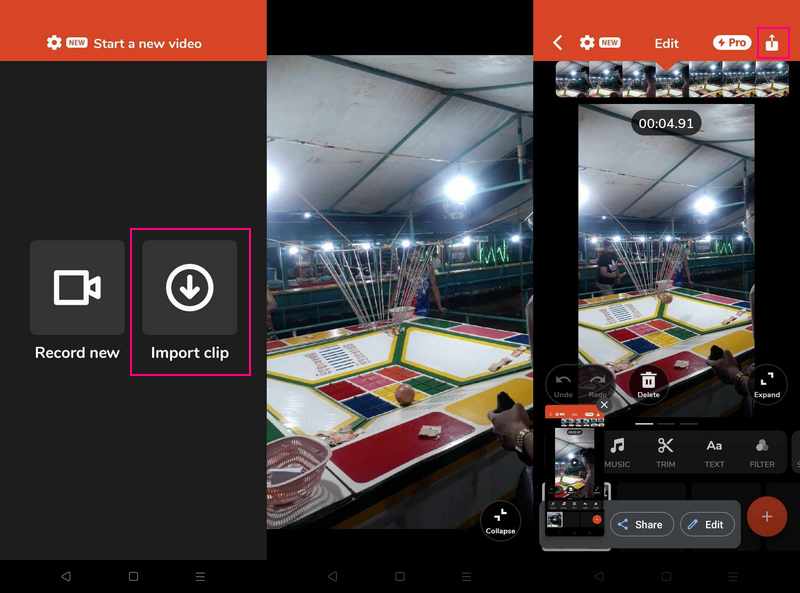
חלק 3. Adobe Premiere Draw על וידאו
אם אתה מחפש כלי רב עוצמה לעריכת וידאו מעבר לחיתוכים וקיצומים פשוטים, השתמש ב-Adobe Premiere. זה כמו בד דיגיטלי, שבו אתה יכול לערוך את הסרטונים שלך ולהביא את המגע האמנותי שלך על ידי הוספת ציורים. עם Adobe Premiere, אתה יכול ליצור שכבות חדשות, לצייר ולשרבט, להנפיש את הציורים שלך ולשפר את הסרטון שלך. כאשר אתה מרוצה מהציורים שלך, אתה יכול לשמור את הסרטון שלך עם הציורים המגניבים שנוספו.
כדי ללמוד כיצד Adobe Draw על וידאו, הסתמכו על השלבים המסופקים:
שלב 1. הפעל את Adobe Premiere ולחץ על קובץ, ייבוא לחצן כדי להעלות את הסרטון שאתה רוצה לצייר עליו.
שלב 2. לחץ לחיצה ימנית ב- פּרוֹיֶקט לוח, בחר פריט חדש ואז בחר סרטון שקוף. זה יצור שכבה חדשה שבה תצייר. לאחר מכן, גרור את שכבת הווידאו השקופה שיצרת אל ציר הזמן מעל הסרטון המקורי שלך.
שלב 3. בתוך ה אפקטים אפשרות, מצא את מַלבֵּן כלי, שבו אתה יכול להשתמש לציור. לחץ עליו פעמיים כדי להחיל אותו על השכבה השקופה שלך. פנה אל ה בקרת אפקטים אפשרות, ותמצא אפשרויות לשנות את הגודל, הצבע והמיקום של הצורה.
שלב 4. אם אתה רוצה שהציור יהיה שקוף למחצה, שנה את ה אֲטִימוּת נכס ב פקדי אפקט אוֹפְּצִיָה.
שלב 5. כאשר הציור שלך הושלם, עבור אל קובץ, ייצוא, ואז כְּלֵי תִקְשׁוֹרֶת כדי לשמור את הסרטון הערוך שלך.
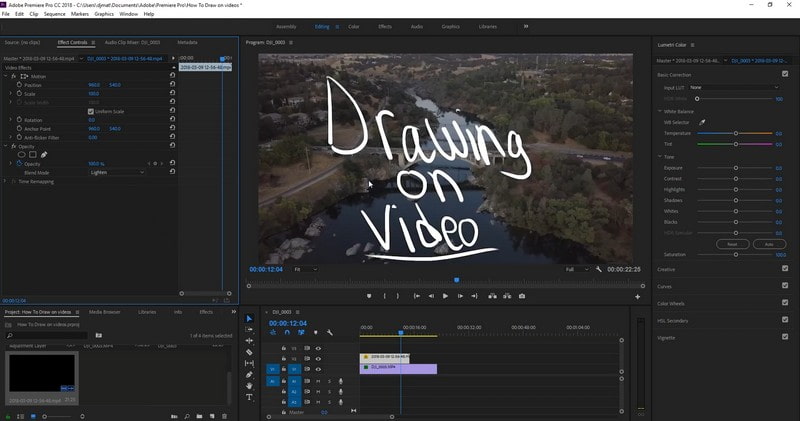
חלק 4. שאלות נפוצות לגבי ציור על סרטונים
האם אתה יכול לצייר על סרטון ב-iMovie?
כן, אתה יכול לצייר על סרטון ב-iMovie. הוא מספק כלים להוספת ציורים, הערות ואלמנטים יצירתיים אחרים של הסרטונים שלך.
האם אתה יכול לצייר על סרטונים ב-Procreate?
למרבה הצער, Procreate לא תוכנן במיוחד לציור על סרטונים קיימים. עם זאת, הוא מציע מגוון רחב של מברשות, כלים ותכונות ליצירת יצירות אמנות מאפס.
האם אתה יכול לצייר על וידאו באפטר אפקטס?
אכן, אתה יכול לצייר על סרטון ב-Adobe After Effects. זה מאפשר לך להוסיף ציורים, אנימציות ואפקטים שונים לסרטונים.
האם אתה יכול לצייר באפליקציית וידאו באייפד?
אתה יכול להשתמש ב-CapCut כדי לצייר על הסרטון שלך באמצעות האייפד שלך. הוא מספק כלי ציור, המאפשרים לך להוסיף שרבוטים, טקסט ועוד לסרטונים שלך.
האם אני יכול לצייר על סרטונים באמצעות כלי מקוון?
כן! אתה יכול להשתמש ב-VEED.IO כדי לצייר סרטונים באינטרנט, מכיוון שהוא מאפשר לך לצייר עיגולים וחצים, ליצור אנימציות ועוד.
סיכום
הנה לך! למדת לעשות לצייר על סרטונים באמצעות המחשב והמכשיר הנייד שלך. אתה יכול להסביר דברים, להראות את היצירתיות שלך, או להנות מהסרטונים שלך להתעורר לחיים עם הציורים שלך. אז, בחר את הכלי שלך, תן לדמיון שלך להשתולל, והתחיל לצייר על הסרטונים שלך עוד היום! אבל אם אתה משתמש במחשב, עדיף להשתמש ב-Vidmore Screen Recorder. זה מאפשר לך להקליט את כל מה שמוצג על המסך שלך תוך שילוב ציורים בסרטון שלך.



